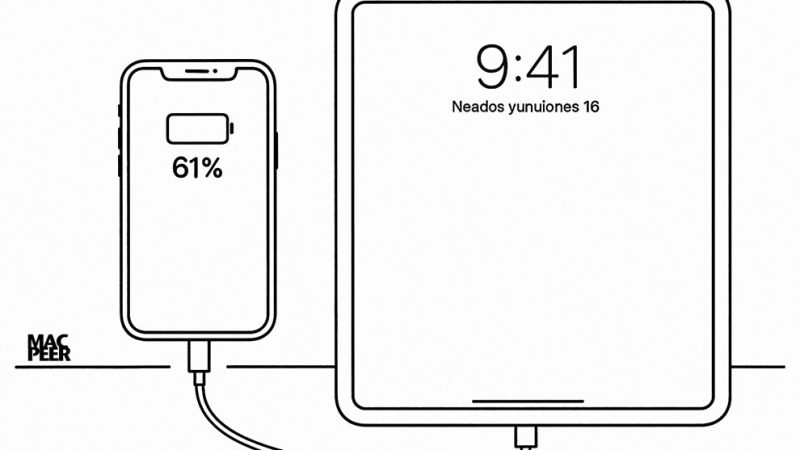Script Editor – Lezione 2. Crea una cartella sulla Scrivania… con una frase

Script Editor – Lezione 2
Crea una cartella sulla Scrivania… con una frase
Dopo il primo dialogo con il Mac, passiamo al secondo passo: fargli fare qualcosa di concreto, e utile. In questa lezione gli chiederemo di creare una nuova cartella sulla Scrivania, con un nome che scegliamo noi, e poi di aprirla subito nel Finder. Ti sembra fantascienza? Vedrai.
Apri di nuovo Script Editor, come nella lezione precedente.
Incolla questo script:
set nomeCartella to text returned of (display dialog "Come vuoi chiamare la nuova cartella?" default answer "NuovaCartella")
set scrivania to (path to desktop folder) as text
set percorsoCompleto to scrivania & nomeCartella
tell application "Finder"
if not (exists folder percorsoCompleto) then
make new folder at desktop with properties {name:nomeCartella}
open folder nomeCartella of desktop
else
display dialog "Esiste già una cartella con questo nome." buttons {"Capito"} default button "Capito"
end if
end tellPremi ▶︎ per eseguirlo.
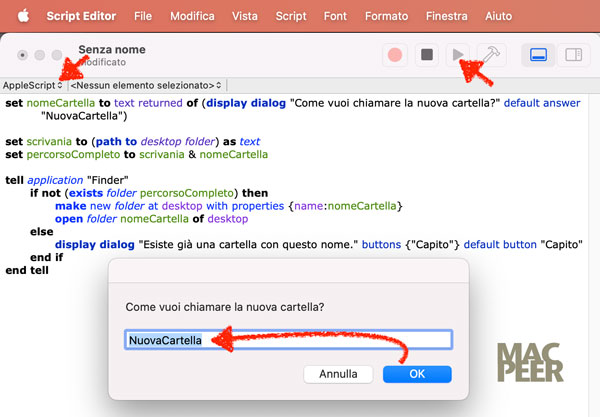
Il Mac ti chiederà un nome. Inseriscilo (es. “Lavoro”, o “ProgettoX”), poi conferma. Ecco: una nuova cartella appare sulla Scrivania e si apre da sola. Se invece quella cartella esiste già, il Mac te lo dice con cortesia.
Hai appena:
- chiesto un input all’utente
- costruito un percorso file
- controllato se qualcosa esiste
- creato e aperto una cartella dal Finder
E l’hai fatto con un solo script, scritto da te.
Ora Script Editor comincia davvero a mostrarti il suo potenziale: ti permette di parlare con le app del Mac, come Finder, Mail, Safari… e far loro eseguire istruzioni . E lo fa con una sintassi leggibile.
Nella prossima lezione scopriremo come elencare i file in una cartella e salvare la lista, come se stessi creando un piccolo inventario automatico. Non male per una terza uscita, vero?